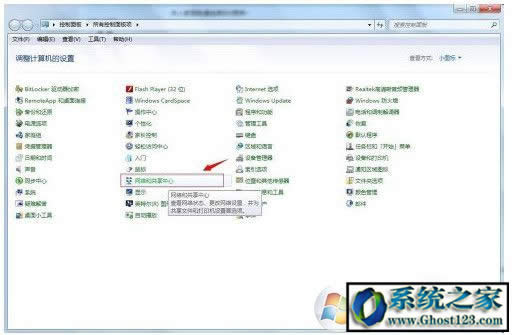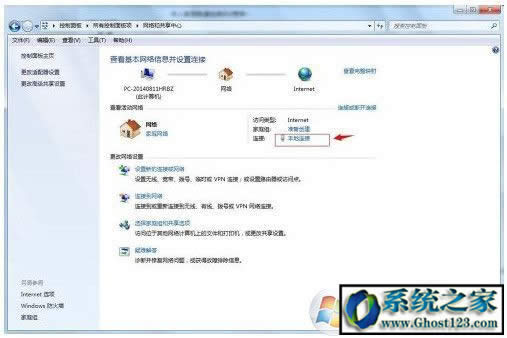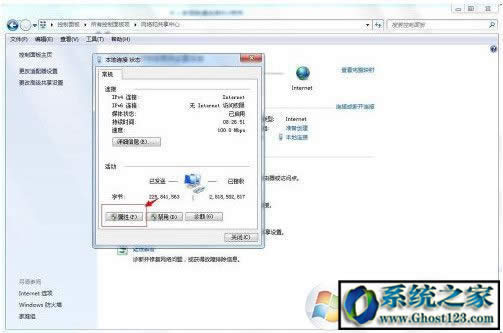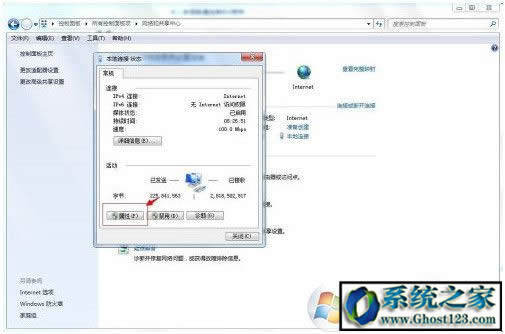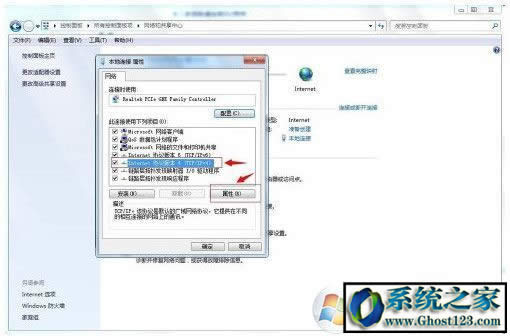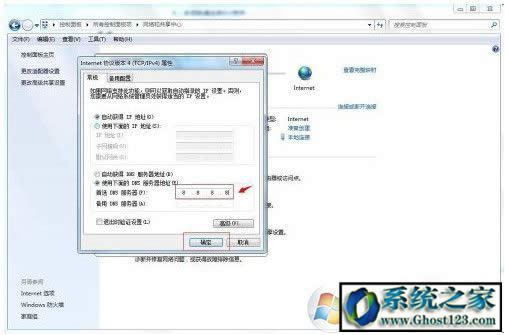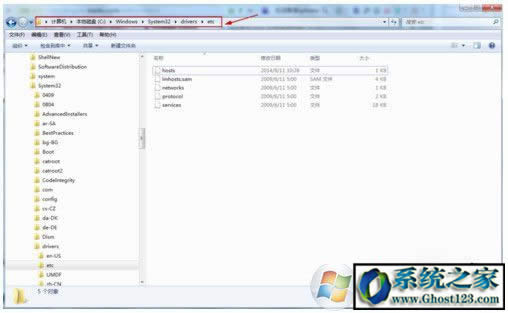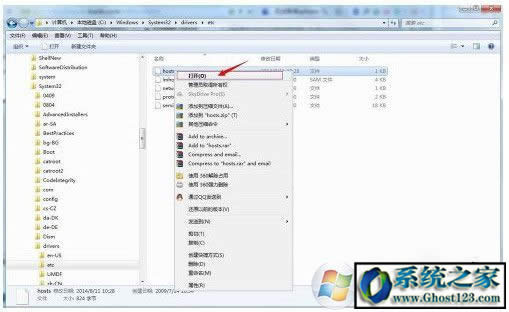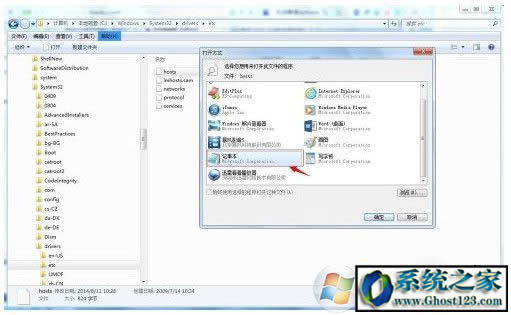itunes无法连接服务器|正在联系iphone软件更新服务器
发布时间:2022-07-02 文章来源:xp下载站 浏览:
|
软件是一系列按照特定顺序组织的计算机数据和指令的集合。一般来讲软件被划分为编程语言、系统软件、应用软件和介于这两者之间的中间件。硬件是“计算机硬件”的简称。与“软件”相对,电子计算机系统中所有实体部件和设备的统称。 itunes无法连接服务器|正在联系iphone软件更新服务器 有用户反馈iphone手机连接到电脑windows系统上后,在iTunes中点击了升级就出现 正在联系iphone软件更新服务器的进度条,过了很久就出现无法联系iPhone软件更新服务器",那么遇到这样的情况要如何解决呢? 相关阅读:GHOSTwin10 itunes下载的固件在哪里? 屏幕镜像是什么?将iPad或iPhone屏幕镜像到Win10方法 原因分析:
点击“开始”菜单,选择控制面板,进入控制面板。在控制面板中,选择“网络和共享中心”,如下图 进入“网络和共享中心”后,点击“本地链接”,如下图
在弹出“本地链接”窗口中,选择“属性”,如下图
xx 在弹出“属性”窗口中,选择“Internet协议版本4(TCP/IPv4)”,然后再点击“属性”,如下图 xx 在弹出“Internet协议版本4(TCP/IPv4)”属性窗口中,选择“使用下面的DNS服务器地址”,然后在“首选DNS服务器”中,填入8.8.8.8,如下图 最后,一路按确定,退出。即可解决了itunes提示“无法联系iphone软件更新服务器”的问题。
1、打开C:\Windows\System32\drivers\etc文件夹 2、双击HOSTS文件,这时系统会提示无法打开,我们选择用记事本打开,如下图
3、如下图,在HOSTS文件的在最下面加上74.208.10.249 gs.apple.com
保存并关闭HOSTS文件,(如果无法保存,先把hosts文件复制到桌面,修改好再拷贝回去覆盖)
硬件是实在的,有模有样的。软件是程序性的。是一系列的指令。有了软件,硬件才会实现更丰富的功能。 |